Spørgsmål
Problem: Hvordan rettes Windows-opdateringsfejl 0x800703e3?
Hej. Jeg har for nylig bemærket, at min Windows-opdatering bliver ved med at fejle med fejlen 0x800703e3. Det viser, at nogle kumulative opdateringer og driveropdateringer fejler, mens andre installeres. Er der noget man kan gøre ved dette?
Løst svar
Microsoft driver Windows OS som en service, hvilket betyder, at brugerne kan forvente at modtage konstante opdateringer. Man kan modtage flere forskellige typer opdateringer, herunder kumulative, sikkerhed, fejl
[1] rettelser og andre. De fleste af disse sendes hver anden tirsdag[2] af hver måned, hvilket gør mønsteret mere forudsigeligt.Desværre når ikke alle opdateringer brugere med succes, og fejl 0x800703e3 er et sådant eksempel - det Det er lige meget om opdateringen startes manuelt eller automatisk, den bliver ved med at fejle hver gang med samme kode. Dette er ikke noget ualmindeligt, da vi allerede har dækket lignende problemer, som brugerne skulle håndtere – 0x800704f1, 0x800700a1, eller 0x80246013, for at nævne et par stykker.
Windows-opdateringsfejl såsom 0x800703e3 kan opstå på grund af forskellige årsager, herunder beskadigede systemfiler, beskadigede opdateringskomponenter, generelle fejl eller andre problemer. I dette tilfælde fandt de fleste brugere det vanskeligt at installere kumulative opdateringer sammen med grafikdriveropdateringer.

Windows-opdateringer kan være afgørende for enhver computerbruger, da de løser forskellige fejl, forbedrer ydeevnen eller implementerer nye funktioner og retter farlige softwaresårbarheder,[3] som ellers ville udsætte folk for cyberangreb. Det er derfor, det er vigtigt at rette Windows-opdateringsfejl 0x800703e3 så hurtigt som muligt - tjek metoderne nedenfor. Hvis du hellere vil vælge automatisk reparation, anbefaler vi at prøve ReimageMac vaskemaskine X9 i stedet.
Løsning 1. Kør fejlfindingen
For at reparere beskadiget system skal du købe den licenserede version af Reimage Reimage.
Hvis du ikke har gjort det endnu, er det at køre en Windows Update-fejlfinding, hvad du skal gøre først, når du har problemer med Windows-opdateringer.
- Type Fejlfinding i Windows-søgning
- Vælg Yderligere fejlfinding
- Finde Windows opdatering fra listen
- Klik på den og vælg Kør fejlfindingen
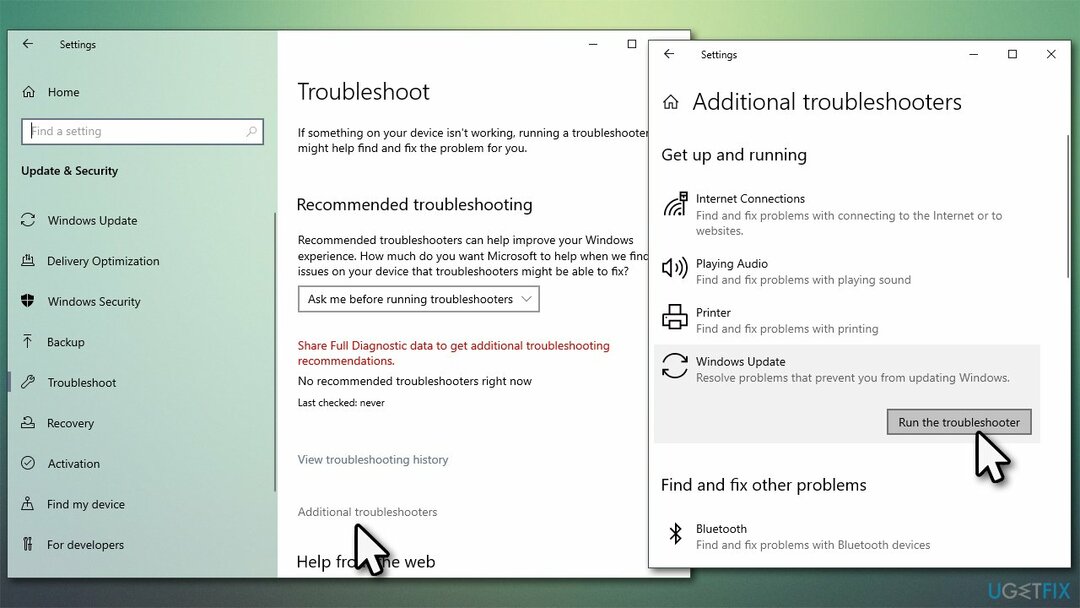
- Anvend de foreslåede rettelser og genstart din computer.
Løsning 2. Nulstil Windows Update-komponenter
For at reparere beskadiget system skal du købe den licenserede version af Reimage Reimage.
Cachelagrede og midlertidige filer gemmes altid på bestemte Windows-placeringer, og de kan nogle gange blive buggy. For eksempel går en datapakke muligvis ikke igennem, fordi den tidligere installation var korrupt. For at gøre dette ville det nemmeste være at køre en forhøjet kommandoprompt.
- Type cmd i Windows søg og tryk på Gå ind
- Indsæt hver af disse kommandoer i det nye vindue og tryk på Gå ind hver gang:
netto stop bits
netstop wuauserv
net stop appidsvc
net stop cryptsvc
Del "%ALLUSERSPROFILE%\Application Data\Microsoft\Network\Downloader\*.*"
rmdir %systemroot%\SoftwareDistribution /S /Q
rmdir %systemroot%\system32\catroot2 /S /Q
regsvr32.exe /s atl.dll
regsvr32.exe /s urlmon.dll
regsvr32.exe /s mshtml.dll
netsh winsock nulstilling
netsh winsock nulstillingsproxy
netto start bits
netstart wuauserv
net start appidsvc
net start cryptsvc -
Genstart din maskine.
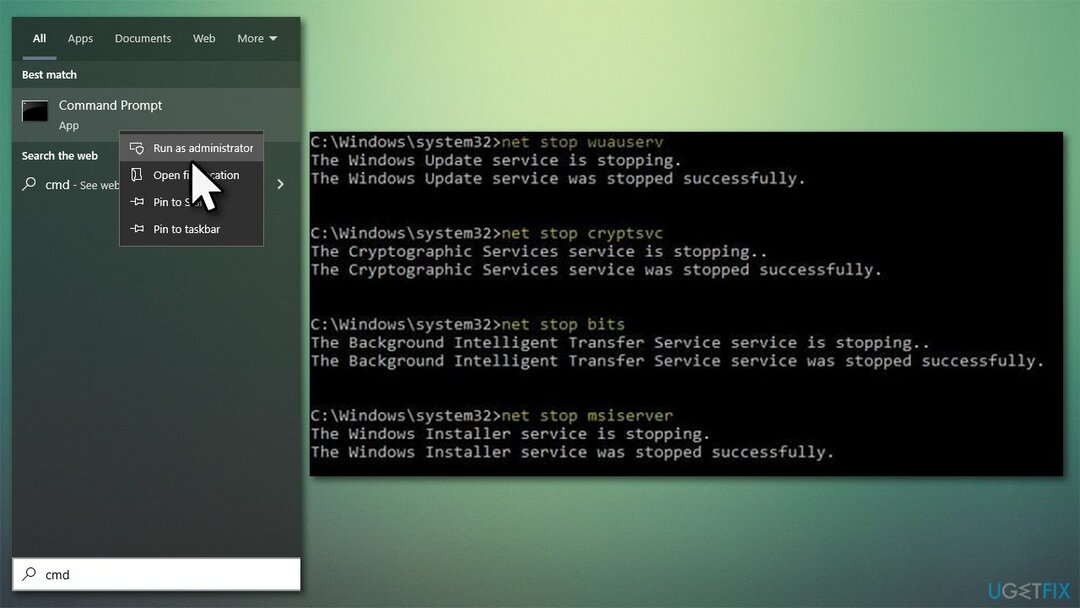
Løsning 3. Kør SFC og DISM
For at reparere beskadiget system skal du købe den licenserede version af Reimage Reimage.
- Type cmd i Windows-søgning
- Højreklik på Kommandoprompt og pluk Kør som administrator
- Hvornår Brugerkontokontrol dukker op, klik Ja
- Brug følgende kommandolinjer ved at trykke på Gå ind efter hver:
sfc /scannow
DISM /Online /Cleanup-Image /CheckHealth
DISM /Online /Cleanup-Image /ScanHealth
DISM /Online /Cleanup-Image /RestoreHealth -
Genstart din pc.
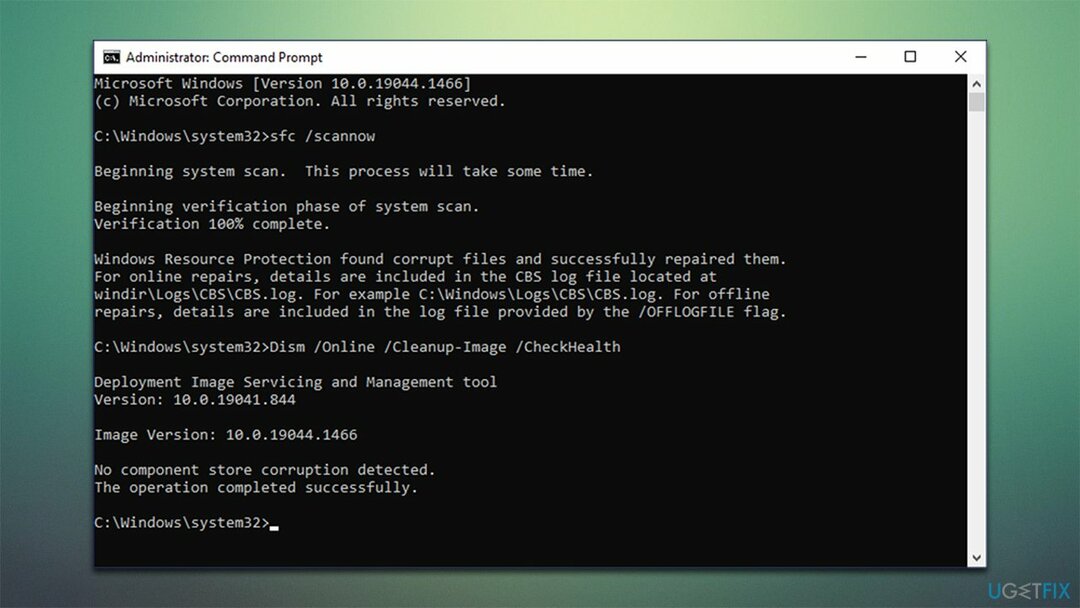
Løsning 4. Installer opdateringen manuelt
For at reparere beskadiget system skal du købe den licenserede version af Reimage Reimage.
- Indtast i Windows-søgning Opdatering og tryk Gå ind
- Klik Se opdateringshistorik
- Find fejlkoden og tjek KB nummer ved siden af – skriv det ned eller kopier det
- Åbn din browser og gå til Microsoft Update-katalog
- I søgefeltet skal du bruge KB-nummeret, der kunne ikke installeres med fejlen 0x800703e3

- Find den korrekte version af opdateringen til dit operativsystem (højreklik på for at kontrollere dette Start og vælg System. Under Enhedsspecifikations og tjek Systemtype) og klik Hent
- Brug retningslinjer på skærmen for at afslutte installationsprocessen og genstart din pc.
Løsning 5. Opdater skærmdriver
For at reparere beskadiget system skal du købe den licenserede version af Reimage Reimage.
Hvis du får en fejl, fordi du ikke kan installere de nyeste skærmdrivere via Windows, bør du gøre det på en alternativ måde. For det kan du besøge embedsmanden Nvidia, AMD, eller Intel websteder – husk, at du skal kende det præcise mærke og type af dit grafikkort for at installere de korrekte drivere.
Alternativt kan du vælge at opdatere drivere automatisk med DriverFix – softwaren kan automatisk finde og tildele korrekte drivere fra producenten. Det kan også lave sikkerhedskopier for at undgå, at noget går galt.
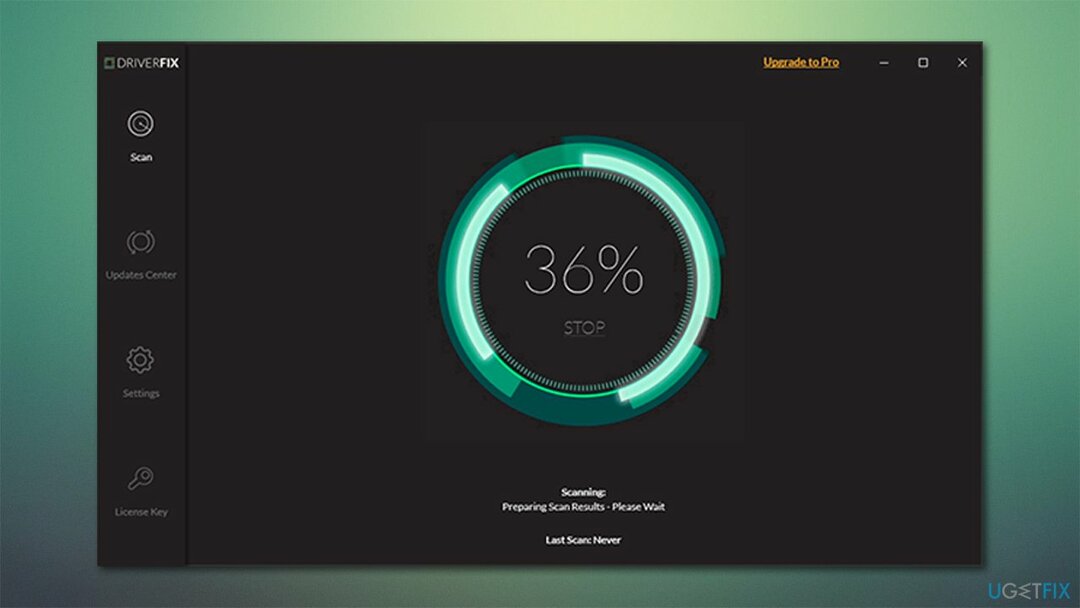
Løsning 6. Nulstil din pc
For at reparere beskadiget system skal du købe den licenserede version af Reimage Reimage.
Du kan prøve at nulstille din pc, hvis ingen af ovenstående metoder hjælper.
- Højreklik på Start og klik Indstillinger
- Gå til Opdateringer og sikkerhed afsnit
- Vælg Genopretning til venstre
- Under Nulstil denne pc, klik Kom igang
- Vælg Behold mine filer og Cloud download
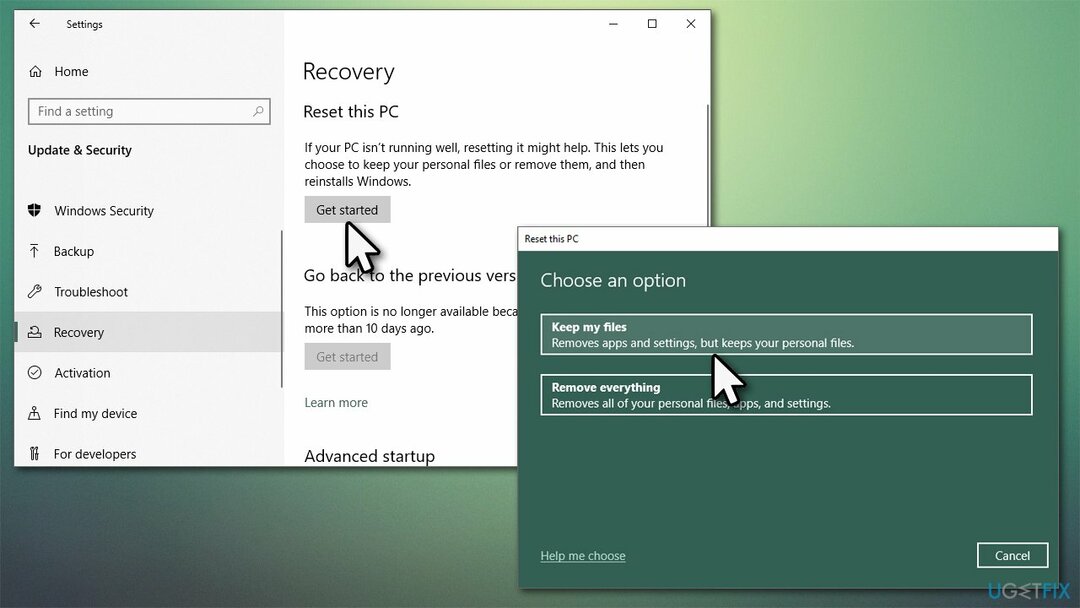
- Vent, indtil Windows er færdig med at downloade de nødvendige filer
- Din computer vil genstart at afslutte processen.
Løsning 7. Brug Media Creation Tool
For at reparere beskadiget system skal du købe den licenserede version af Reimage Reimage.
Hvis ovenstående metoder ikke hjalp, kan du bruge Media Creation Tool til at udføre en opgradering på stedet. Sørg for at frakoble alle unødvendige eksterne enheder og lav sikkerhedskopier af dine personlige filer som en sikkerhedsforanstaltning.
- Gå til officielle Microsoft-websted og download Medieoprettelsesværktøj
- Dobbeltklik på installationsprogrammet, accepter vilkårene, og klik Næste
- Vælg Opgrader denne pc nu > Næste
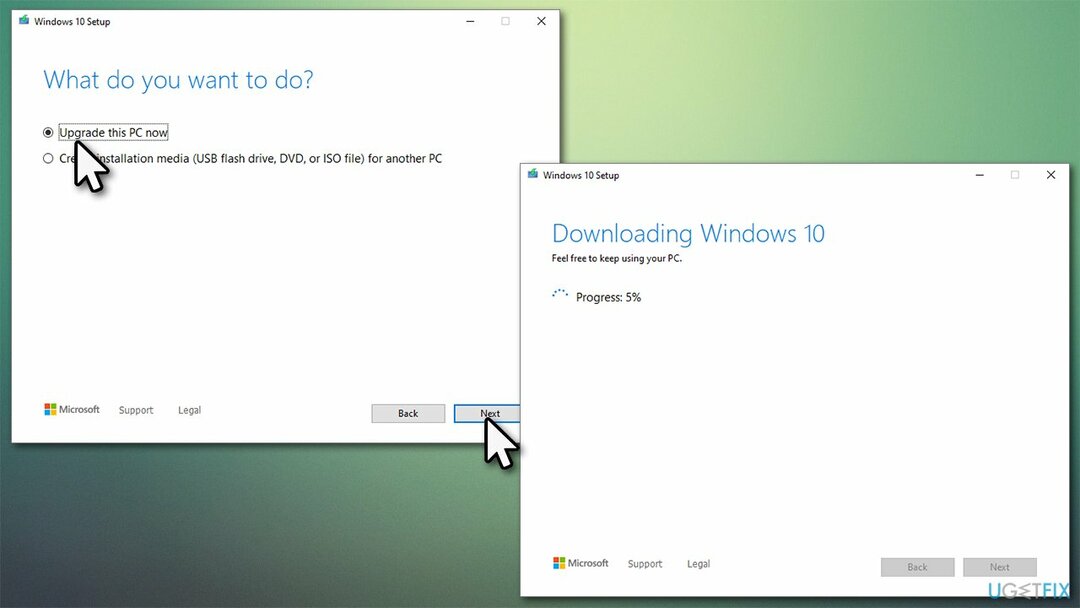
- Vent, indtil Windows downloader og installerer de nødvendige filer
- Dit system kan evt genstart flere gange.
Reparer dine fejl automatisk
ugetfix.com-teamet forsøger at gøre sit bedste for at hjælpe brugerne med at finde de bedste løsninger til at eliminere deres fejl. Hvis du ikke ønsker at kæmpe med manuelle reparationsteknikker, skal du bruge den automatiske software. Alle anbefalede produkter er testet og godkendt af vores fagfolk. Værktøjer, som du kan bruge til at rette din fejl, er angivet nedenfor:
Tilbud
gør det nu!
Download rettelseLykke
Garanti
gør det nu!
Download rettelseLykke
Garanti
Hvis du ikke kunne rette din fejl ved hjælp af Reimage, skal du kontakte vores supportteam for at få hjælp. Fortæl os venligst alle detaljer, som du mener, vi bør vide om dit problem.
Denne patenterede reparationsproces bruger en database med 25 millioner komponenter, der kan erstatte enhver beskadiget eller manglende fil på brugerens computer.
For at reparere beskadiget system skal du købe den licenserede version af Reimage værktøj til fjernelse af malware.

Privat internetadgang er en VPN, der kan forhindre din internetudbyder, den regering, og tredjeparter fra at spore din online og giver dig mulighed for at forblive helt anonym. Softwaren giver dedikerede servere til torrenting og streaming, hvilket sikrer optimal ydeevne og ikke bremser dig. Du kan også omgå geo-begrænsninger og se tjenester som Netflix, BBC, Disney+ og andre populære streamingtjenester uden begrænsninger, uanset hvor du er.
Malwareangreb, især ransomware, er langt den største fare for dine billeder, videoer, arbejds- eller skolefiler. Da cyberkriminelle bruger en robust krypteringsalgoritme til at låse data, kan den ikke længere bruges, før en løsesum i bitcoin er betalt. I stedet for at betale hackere, bør du først prøve at bruge alternativ genopretning metoder, der kan hjælpe dig med at hente i det mindste en del af de tabte data. Ellers kan du også miste dine penge sammen med filerne. Et af de bedste værktøjer, der kunne gendanne i det mindste nogle af de krypterede filer - Data Recovery Pro.